当前位置:首页 > 电子/通信 > 综合/其它 > PPT五项入门教程初级
1PPT入门教程2五项内容一、PPT的工作界面二、PPT的新建与保存三、PPT的构成元素四、PPT的制作过程五、PPT应用界面元素新建制作应用3内容清晰、形式生动的:公司及行业介绍工作报告教学课程答辩内容……一个目标界面元素新建制作应用4一、PPT的工作界面①④③②⑤⑥⑦⑧⑨⑩5①标题栏:显示软件的名称和本文件的名称,右侧是对软件进行“最小化、最大化/还原、关闭”操作的按钮。②菜单栏:通过打开其中的每一条菜单,选择相应的命令项,可以完成PPT的所有编辑操作。其右侧也有“最小化、最大化/还原、关闭”三个按钮,不过它们是用来控制当前文件的。③常用工具条:将菜单中最常用的操作按钮,集中于此,方便使用。④格式工具条:将设置PPT中各元素格式的常用操作按钮,集中于此,方便调用。⑤任务窗格:将编辑PPT效果的一些功能,集中于此,可显示或隐藏。界面元素新建制作应用6⑥工作区:编辑PPT的工作区,PPT的图文效果,都在此显示。⑦备注区:编辑PPT的“备注”文本,用于讲解的提示,可显示或隐藏。⑧视图区:通过调整,可改变PPT的显示方式,便于查看。⑨绘图工具栏:利用上面相应按钮,可在PPT中快速绘制出相应的图形。⑩状态栏:在此处显示出当前文档相应的某些状态。[注意1]打开“视图→工具栏”(如图),即可决定是否显示相应的区域。[注意2]通过“自定义”,可以自行增减各工具条中的操作按钮。界面元素新建制作应用7二、PPT的新建与保存1、新建PPT2、PPT版式的选择3、PPT设计的选择4、PPT保存界面元素新建制作应用81、新建PPT①在“开始→程序→MicrosoftOffice”中双击打开PowerPoint②也可在“开始”的常用程序中直接打开界面元素新建制作应用9③或者在一个已打开的PPT中,再新建一个新的PPT:在“文件”菜单中选择“新建”,或直接点击“常用工具栏”上的图标界面元素新建制作应用10④在桌面点右键,选择“新建”-“PPT演示文稿”界面元素新建制作应用112、PPT版式的选择对新建一个PPT或插入新的1页时,在右侧的“任务窗格”,可以选择所需的版式,分为文字版式、内容版式、文字和内容版式、其他版式4种,可根据需要自行选择。一般选择“内容版式”中的空白版式,再自行设计每一页的文字、图形的布局。*在选择的版式上点击右键,可将其应用于所选择的页面上。界面元素新建制作应用123、PPT设计的选择同样,在右侧的“任务窗格”,可以选择所需的设计模板,以制作不同风格的PPT。不同的设计模板,都有不同的布局和配色方案。*在选择的模板上点击右键,可选择是应用于所选择的页面,还是全部页面。界面元素新建制作应用134、PPT保存①制作过程中的保存在“文件”菜单中点击“保存”或直接点击“常用工具栏”上的图标请记得随时保存,以免前功尽弃!界面元素新建制作应用14②自动保存在“工具”菜单的“选项”中,对“自动保存”进行时间间隔的设置。界面元素新建制作应用15③另存为在“文件”菜单中,点击“另存为”,可以将当前文件另存为副本,或选择“保存类型”,将其保存为“PPS”放映模式。界面元素新建制作应用16三、PPT的基本构成元素1、文字2、图形3、剪贴画/图片4、声音/视频以内容为中心界面元素新建制作应用171、文字在文本框中写入文字竖排文本框插入艺术字在图形中写入文字文字的编号、项目符号文字的格式设置字体/大小/颜色/阴影/对齐(上下左右)/换行/旋转等界面元素新建制作应用182、图形各种自选图形常用图形的设置(自定义)图形的格式设置大小(适应文字)/颜色/阴影/旋转等界面元素新建制作应用193、剪贴画/图片Office中自带的剪贴画插入自选图片背景格式及尺寸压缩界面元素新建制作应用204、声音/视频插入声音插入视频只是原文件的链接,PPT在其它电脑上放映时,原文件必须保存在相同名称文件夹下,才可播放。界面元素新建制作应用21四、PPT的制作过程1、确定提纲2、准备素材3、初步制作4、效果加工5、预演确认界面元素新建制作应用221、确定提纲根据报告的主题,确定必须的内容,并安排好先后顺序,一般可作如下安排:一、标题二、纲要三、内容1四、内容2五、内容3六、总结七、致谢提纲就像是建筑的蓝图、作战的计划!有提纲,心中有数!无提纲,随波逐流!界面元素新建制作应用23内容方面,可从5W2H出发考虑,具体如下:What:什么事情、问题点、现状、改善后状况Why:为什么、原因Who:谁、担当者、责任者、当事人When:什么时间,期间Where:在哪里、什么场所How:怎样去做、做了什么Howmuch:投入了多少人力、时间、金额以改善报告为例,如下界面元素新建制作应用24一、标题(What/Who)二、纲要三、改善前现状(Where/When/What/Howmuch)四、原因分析(Why)五、采取措施(Who/When/How/Howmuch)六、改善后情况(What/Howmuch)七、总结八、提问/致谢XX改善报告界面元素新建制作应用252、准备素材根据需要,准备好所需要的表格、图片、动画、声音等素材。恰到好处、适可而止丰富的素材可以使你的PPT更加生动,但要记住素材是为内容服务的,不能过于花哨,喧宾夺主!界面元素新建制作应用263、初步制作按照提纲,逐项逐项填入准备好的内容和素材。在制作过程中,要记得如下原则:文字尽量简洁、易懂6行/页,6字/行(接近)字体清晰,标题(44)内容(24-36)最少2种颜色,最多4种颜色图比字好,图文并茂适当留白,不能填充太满界面元素新建制作应用274、效果加工对PPT初稿中的各种元素,进行效果设置,增加自定义动画、切换等效果,使PPT更生动。以更好地表现内容为出发点前后风格一致,不能过于花哨动画和切换的类型不要超过3种界面元素新建制作应用285、预演确认对加工完成的PPT进行演示,检查是否符合预想的效果,并确认没有明显的错误。前后顺序是否正确是否简洁易懂整体风格是否一致自定义动画是否合适(快慢、效果)是否有文字错误界面元素新建制作应用29五、PPT应用1、格式应用2、动画与切换3、插入对象或链接界面元素新建制作应用301、格式应用组合叠放次序默认效果母版界面元素新建制作应用312、动画与切换自定义动画-进入/强调/退出/动作路线-开始的方式-属性(尺寸/方向)-速度-效果选项(重复/文本整批发送)-自定义动画的选定与删除页面切换-应用所选或全部PPT-速度-换片方式(单击或定时)界面元素新建制作应用32界面元素新建制作应用33界面元素新建制作应用343、插入对象或链接插入对象-保存在PPT内部,便于复制到其它电脑使用-导致PPT尺寸过大-在放映时不能打开插入链接-放映时,可直接打开-插入的文件存放于原文件夹,不影响PPT大小-复制到其它电脑时,要保存在相同名称文件夹下界面元素新建制作应用35好的PPT应具备如下几点简明易懂重点突出适可而止风格一致界面元素新建制作应用
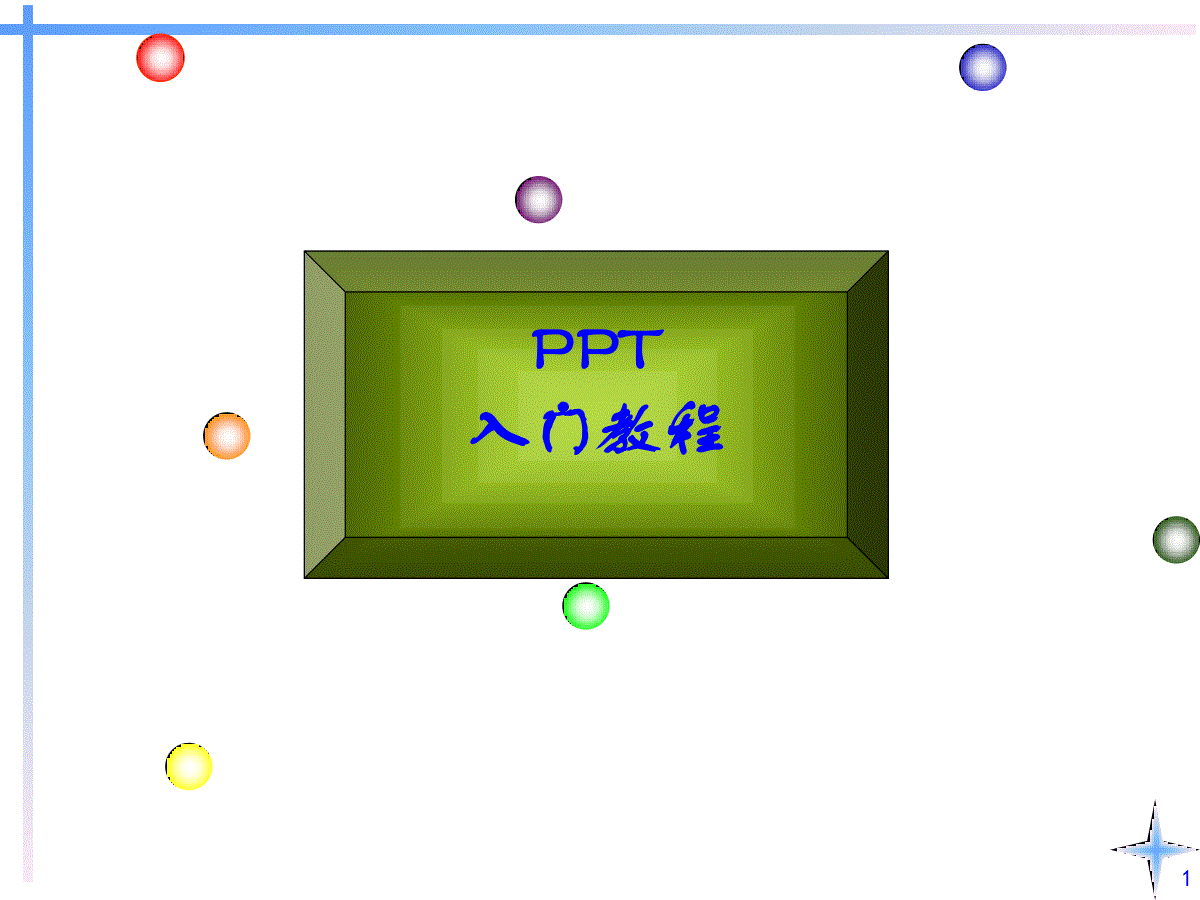
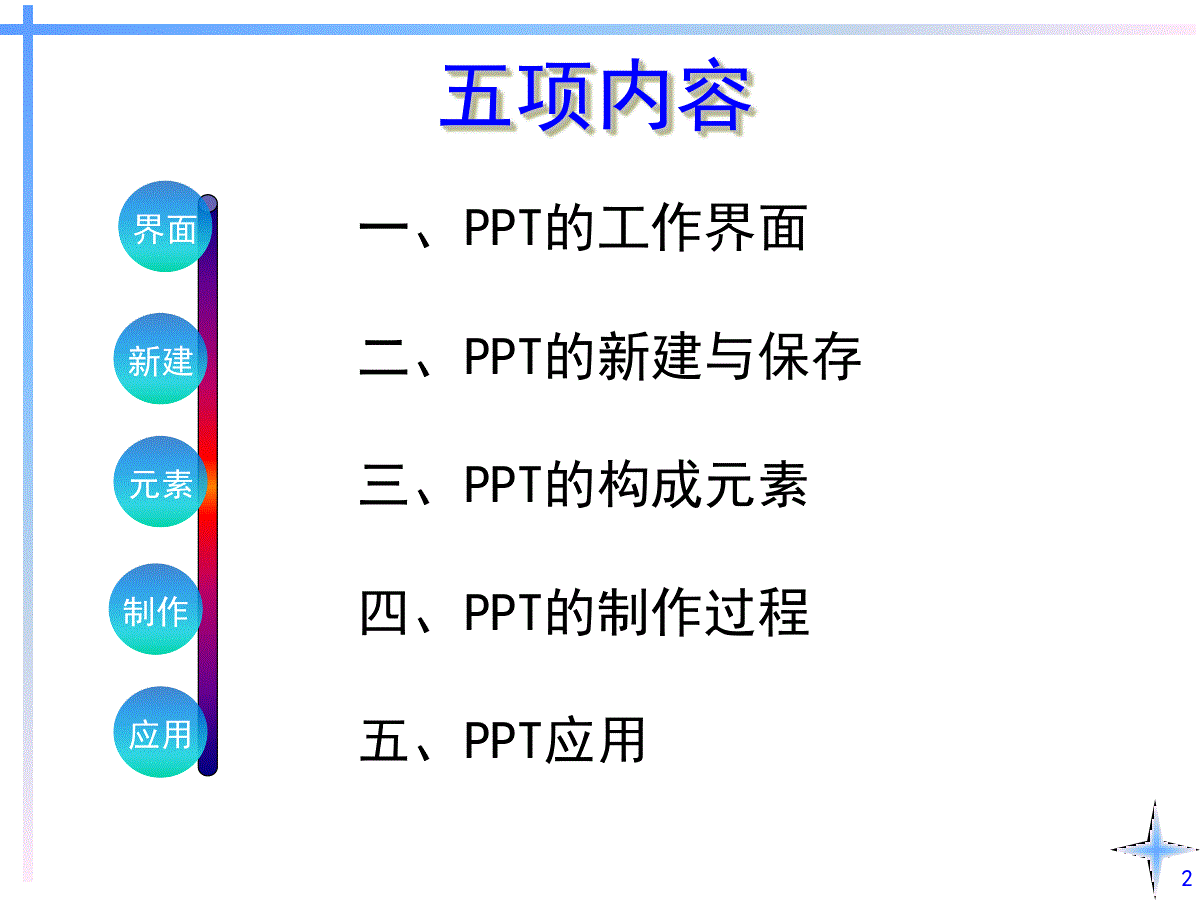
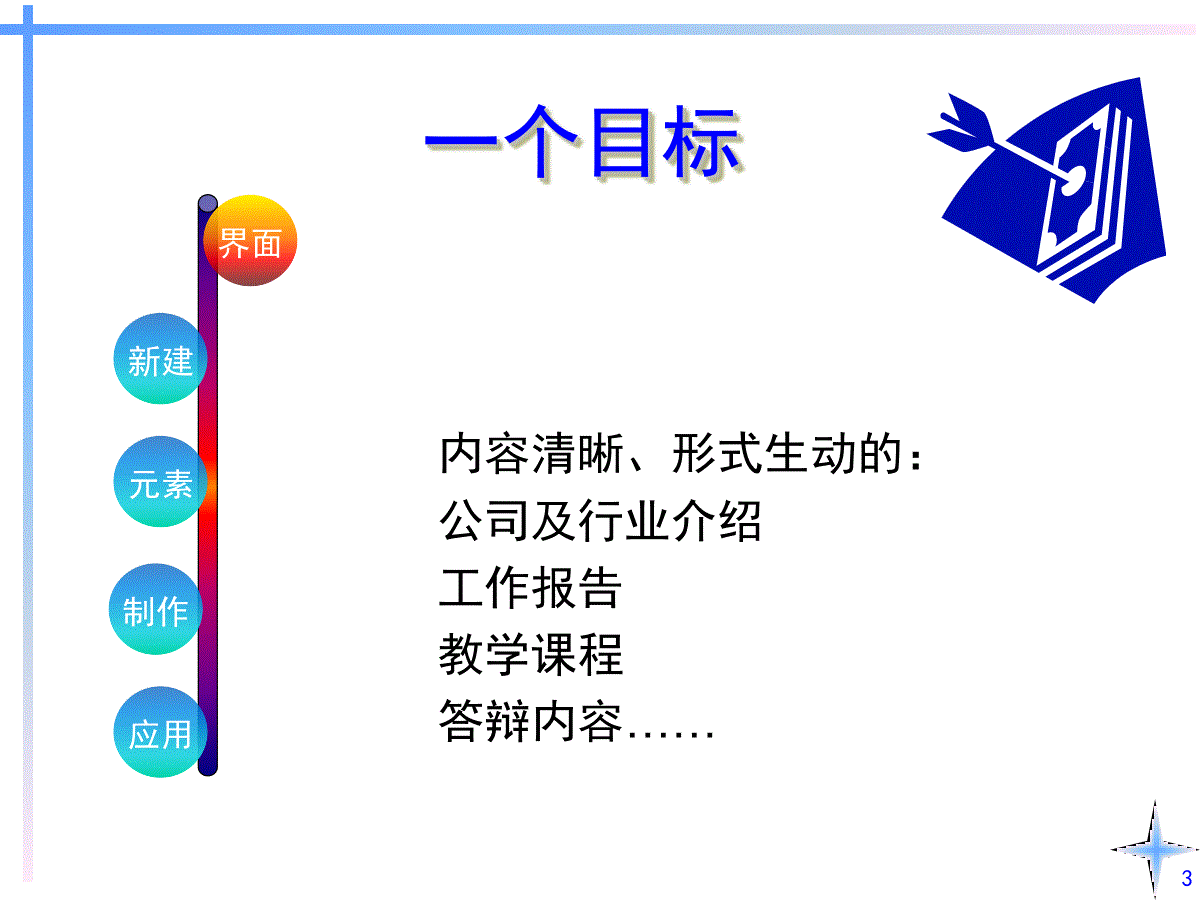
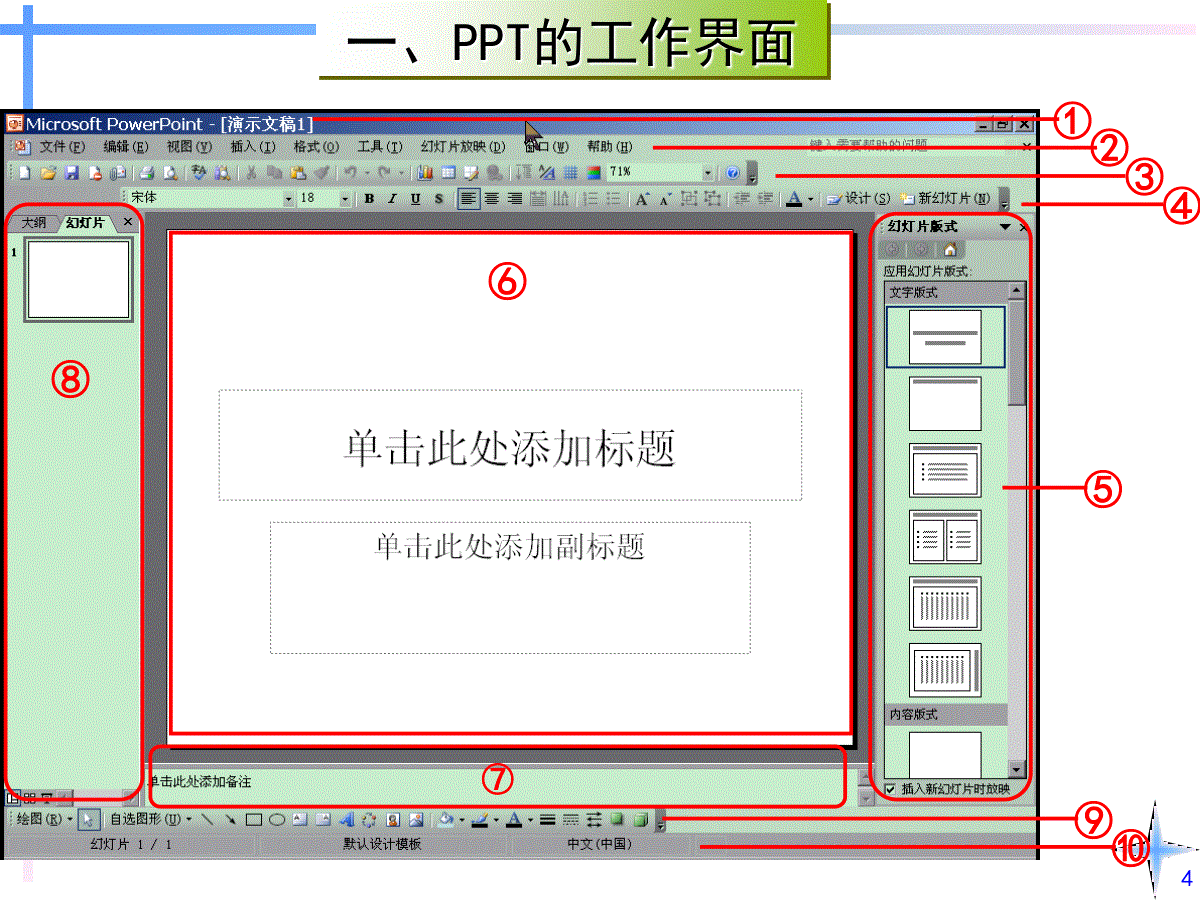
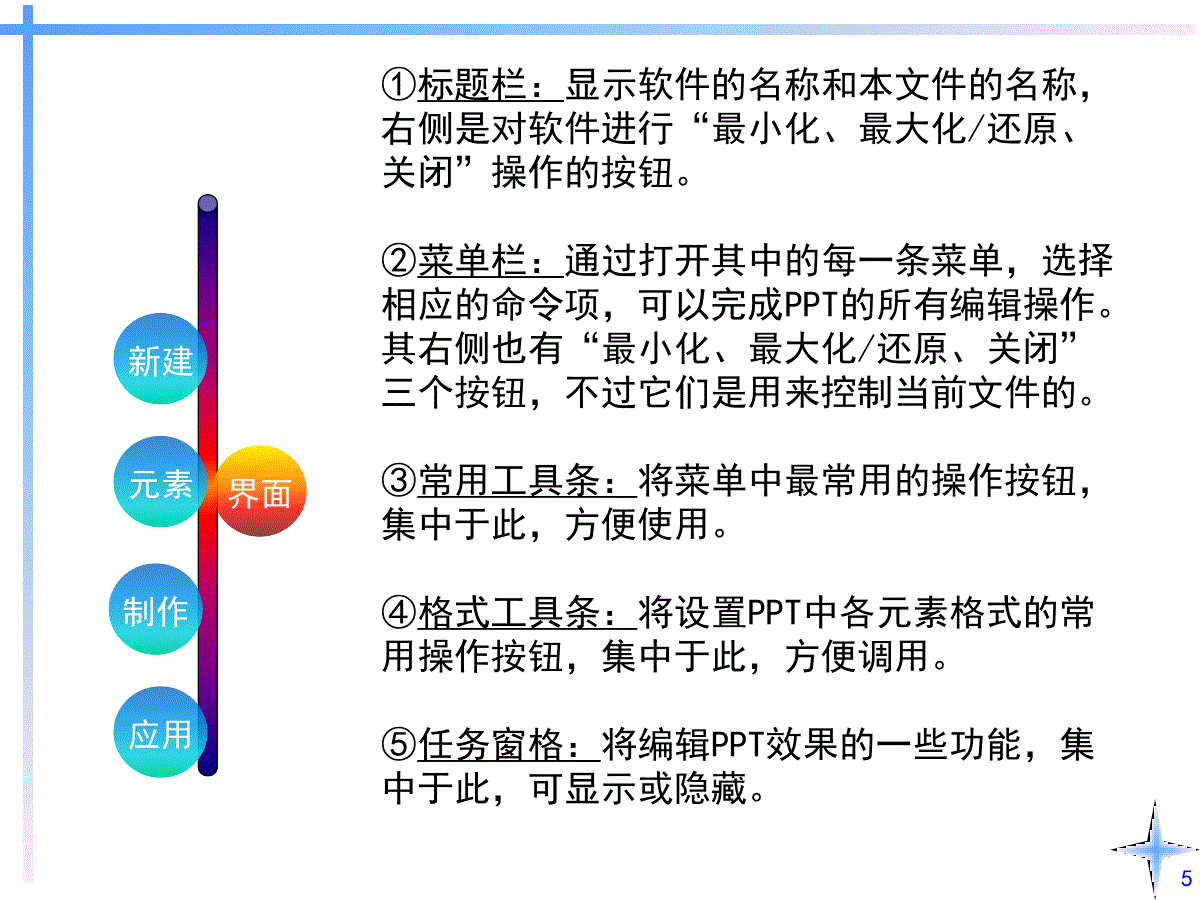
 三七文档所有资源均是用户自行上传分享,仅供网友学习交流,未经上传用户书面授权,请勿作他用。
三七文档所有资源均是用户自行上传分享,仅供网友学习交流,未经上传用户书面授权,请勿作他用。
本文标题:PPT五项入门教程初级
链接地址:https://www.777doc.com/doc-4598594 .html